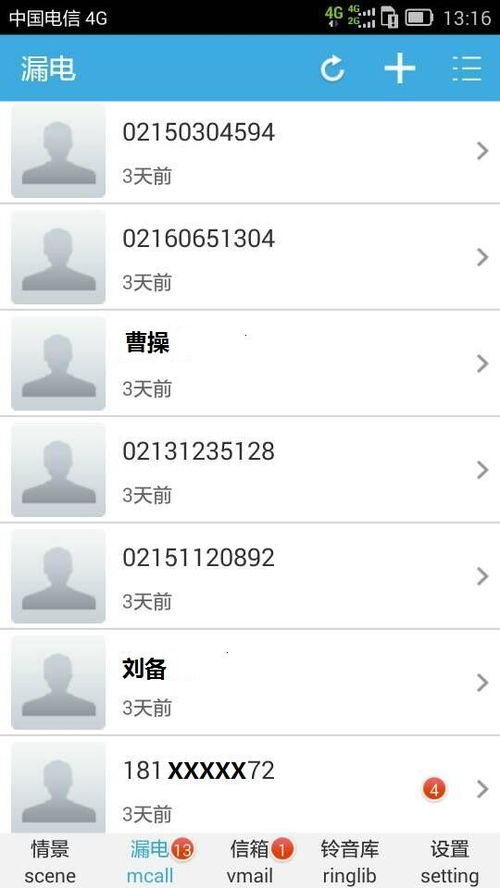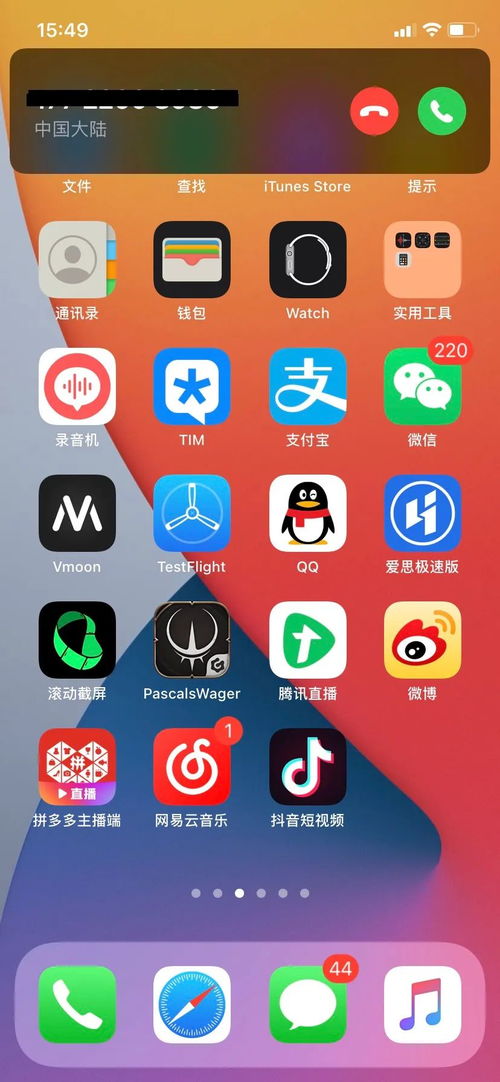苹果手机怎样设置来电提醒功能?
苹果手机如何设置来电提示?

苹果手机作为全球知名的智能手机品牌,以其卓越的性能和多样化的功能赢得了大量用户的喜爱。其中,来电提示功能是一个基本且重要的功能,能够帮助用户在接到电话时及时作出反应。那么,如何在苹果手机上设置来电提示呢?下面将详细介绍具体的设置步骤和一些实用的技巧。
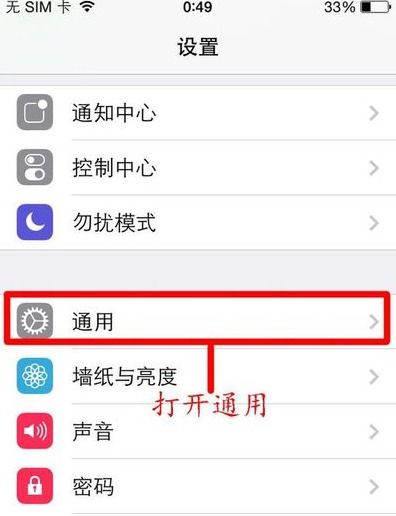
一、基础设置
1. 开启或关闭铃声
苹果手机的来电提示音默认是开启的,但如果你想要关闭或者调整铃声,可以按照以下步骤进行:
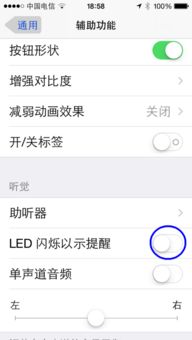
1. 打开“设置”应用:在主屏幕上找到并点击“设置”图标。
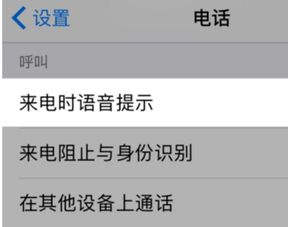
2. 进入“声音与触感”:在设置界面中,滚动找到并点击“声音与触感”选项。
3. 调整铃声和振动:在这里,你可以通过拖动“铃声和提醒”下方的滑块来调整音量大小。如果你想关闭铃声,可以将滑块拖动到最左侧。同时,你也可以点击“电话铃声”来更换来电铃声。
2. 设置振动
除了铃声,振动也是提醒来电的一种方式。如果你希望在静音模式下仍然能够感知到来电,振动设置就非常重要了。
1. 进入“声音与触感”:同样在“设置”应用中,找到并点击“声音与触感”。
2. 开启“静音模式振动”:在“声音与触感”界面中,找到“静音模式振动”选项并开启。
3. 自定义振动模式:你还可以点击“电话铃声”下方的“振动”选项,进入振动设置界面,选择或创建自定义的振动模式。
二、高级设置
1. 使用“勿扰模式”
勿扰模式是一个非常实用的功能,它可以在特定时间段内屏蔽所有来电或只允许特定联系人的来电。
1. 打开“设置”应用:在主屏幕上找到并点击“设置”图标。
2. 进入“勿扰模式”:在设置界面中,找到并点击“勿扰模式”。
3. 设置规则:在这里,你可以开启勿扰模式,并设置允许来电的联系人、重复来电以及静音通知等选项。
4. 设定时间:你还可以点击“设定时间”来设定勿扰模式的自动开启和关闭时间。
2. 设置“联系人”的来电提示
对于重要的联系人,你可以设置特别的来电提示,以便在接到他们的电话时能够迅速识别。
1. 打开“通讯录”应用:在主屏幕上找到并点击“通讯录”图标。
2. 选择联系人:在通讯录中找到你想要设置特别来电提示的联系人,并点击进入。
3. 编辑联系人信息:点击右上角的“编辑”按钮。
4. 设置铃声和振动:在编辑界面中,向下滚动找到“电话铃声”和“振动”选项,并进行设置。
3. 使用“接力”功能
苹果设备之间的接力功能允许你在一个设备上开始一个任务,然后在另一个设备上继续完成。对于来电提示来说,接力功能可以在你的iPhone上有来电时,在附近的Mac、iPad或Apple Watch上显示来电信息。
1. 确保设备已登录同一iCloud账户:在你的iPhone、Mac、iPad和Apple Watch上,确保它们都登录了相同的iCloud账户。
2. 开启接力功能:
在iPhone上:打开“设置”应用,点击“通用”,然后找到并开启“接力”。
在Mac上:打开“系统偏好设置”,点击“通用”,然后勾选“允许在这台Mac和iCloud设备之间使用接力”。
在iPad上:打开“设置”应用,点击“通用”,然后找到并开启“接力”。
在Apple Watch上:打开“Watch”应用(在iPhone上),点击“通用”,然后确保“启用接力”选项已开启。
4. 自定义来电显示界面
虽然苹果手机自带的来电显示界面已经比较简洁明了,但如果你想要更加个性化的设置,可以考虑使用一些第三方应用来实现。这些应用通常允许你自定义来电界面的背景、字体、颜色等。不过需要注意的是,部分第三方应用可能需要付费或者进行一些额外的设置才能正常使用。
三、实用技巧
1. 临时静音来电
有时候,你可能希望临时静音某个来电,比如在开会或上课时。这时,你可以使用苹果手机提供的“翻转静音”功能。当你收到来电时,只需将iPhone屏幕朝下翻转,即可快速静音来电。需要注意的是,这个功能需要在“设置”中的“辅助功能”里开启“翻转静音”选项。
2. 使用Siri来管理来电
Siri是苹果手机内置的语音助手,它可以帮助你管理来电,比如拒接来电、发送短信回复等。当你正在开车或做其他事情不方便操作时,只需呼唤Siri,并说出你的指令即可。
3. 设置来电闪光灯
对于听力不佳的用户来说,来电闪光灯是一个非常实用的功能。它可以在来电时通过闪烁LED灯来提醒用户。
1. 打开“设置”应用:在主屏幕上找到并点击“设置”图标。
2. 进入“辅助功能”:在设置界面中,找到并点击“辅助功能”。
3. 开启“音频/视觉”:在辅助功能界面中,找到并点击“音频/视觉”。
4. 开启LED闪烁以示提醒:在音频/视觉界面中,找到并开启“LED闪烁以示提醒”选项。
4. 自定义联系人头像
给联系人设置独特的头像可以帮助你在来电时快速识别对方。你可以从照片库中选择一张图片作为联系人头像,或者自己拍摄一张。
1. 打开“通讯录”应用:在主屏幕上找到并点击“通讯录”图标。
2. 选择联系人:在通讯录中找到你想要设置头像的联系人,并点击进入。
3. 编辑联系人信息:点击右上角的“编辑”按钮。
4. 设置头像:在编辑界面中,点击联系人头像下方的“添加照片”选项,然后从照片库中选择或拍摄一张图片作为头像。
通过以上步骤和技巧的设置,你可以让苹果手机的来电提示功能更加符合自己的使用习惯和需求。无论是基础的铃声和振动设置,还是高级功能如勿扰模式、接力功能的使用,都能让你的手机在来电时更加智能、贴心。同时,一些实用技巧如临时静音来电、使用Siri来管理来电等也能让你的生活更加便捷。希望这篇文章能够帮助你更好地设置和使用苹果手机的来电提示功能。
- 上一篇: 傲视天地:速成高级宝石秘籍,获取攻略大揭秘
- 下一篇: 百年奋斗铸就共青团深植土壤的活力之泉
-
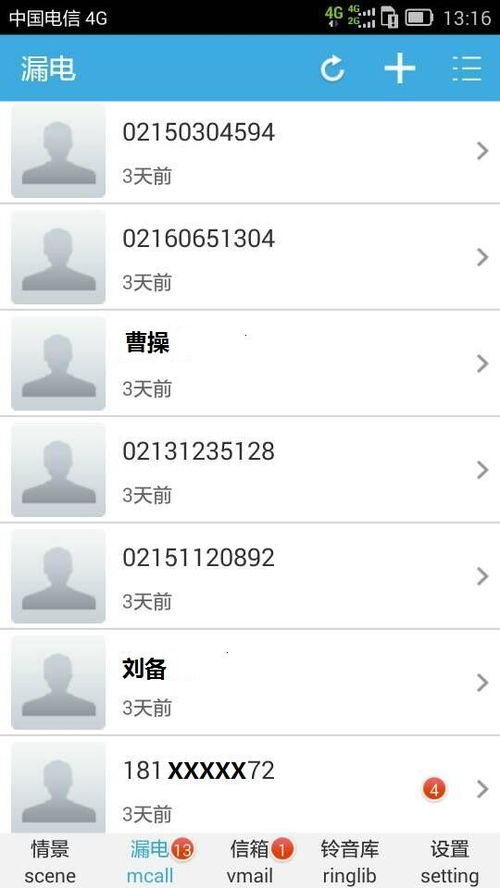 轻松掌握:设置漏接来电提醒的实用指南资讯攻略11-12
轻松掌握:设置漏接来电提醒的实用指南资讯攻略11-12 -
 如何设置苹果手机来电归属地显示资讯攻略11-28
如何设置苹果手机来电归属地显示资讯攻略11-28 -
 让苹果手机来电更加炫酷!学会设置个性来电视频资讯攻略11-11
让苹果手机来电更加炫酷!学会设置个性来电视频资讯攻略11-11 -
 苹果手机如何设置来电显示归属地?资讯攻略11-24
苹果手机如何设置来电显示归属地?资讯攻略11-24 -
 苹果手机来电显示归属地错误原因解析资讯攻略11-19
苹果手机来电显示归属地错误原因解析资讯攻略11-19 -
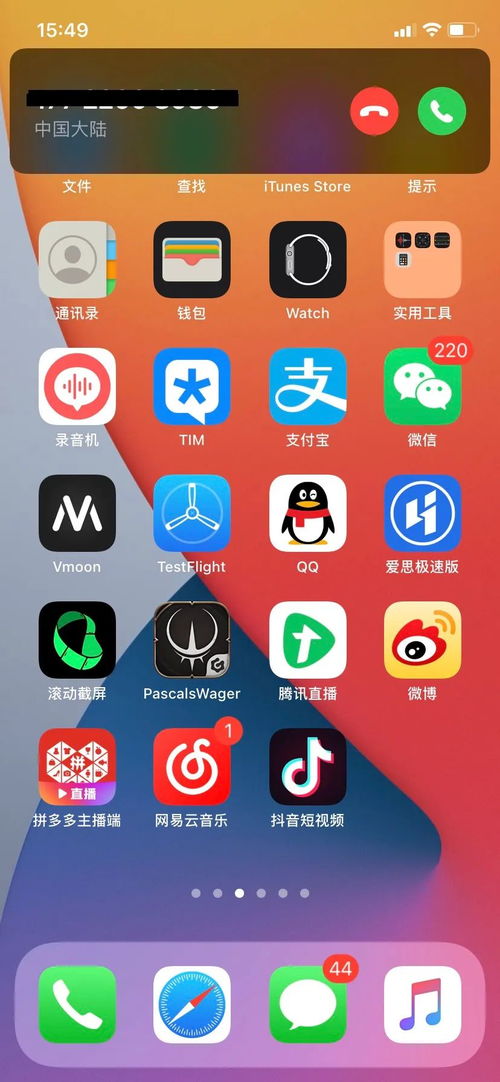 如何设置手机来电显示为中国大陆号码资讯攻略11-28
如何设置手机来电显示为中国大陆号码资讯攻略11-28